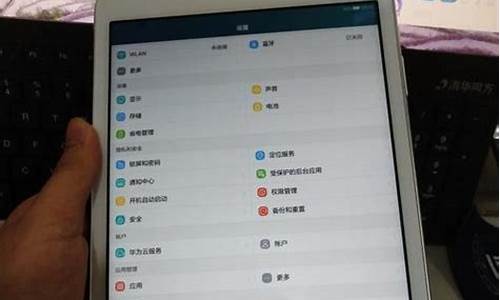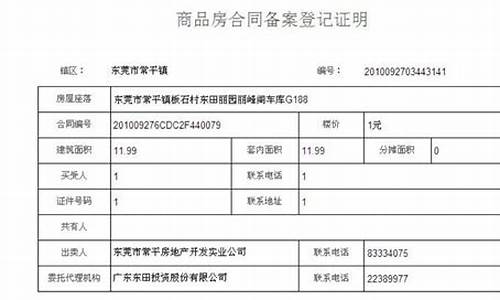如何使用好电脑系统盘-怎么搞系统盘
1.电脑经过长时间的使用,使得系统盘可用容量很小,如何解决?
2.电脑开机黑屏怎样使用系统盘重装系统
3.如何使用电脑系统盘修复系统受损或丢失的文件?
4.xp系统重装盘怎么使用
5.系统分区怎么分最好?
电脑经过长时间的使用,使得系统盘可用容量很小,如何解决?
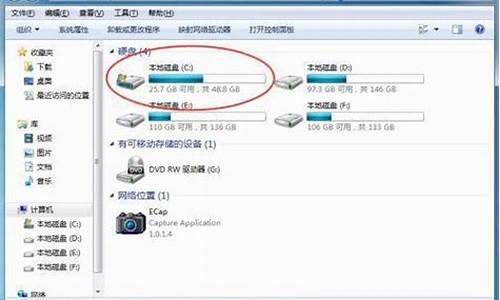
一.关闭系统还原
关闭系统自动更新
具体方法
右键我的电脑->属性->在“系统还原”选项卡内,点选“在所有驱动器上关闭系统还原”就行。
同样在系统属性内设置,自动更新里边即可关闭
二.用优化大师清理垃圾文件
通常有上百兆的垃圾文件
三.用PQ软件分下区,把别的盘里拉点容量过来好了。另外再用优化大师或超级兔子什么的对系统盘进行下优化,应该差不多了
电脑开机黑屏怎样使用系统盘重装系统
朋友,你好:
用GHOST光盘安装系统的方法如下:
先要到软件店或者电脑店买一张带PE的GHOST WIN7 SP1或者GHOST WINXP版光盘,然后按下面的步骤来做:(这里以WIN7 为例,XP的过程也是一样)
第一步:开机按下F12键,进入快速启动菜单,选择DVDROM启动,也可以开机按下DEL,进入BIOS中,设好光驱为启动,(找到BOOT----boot settings---boot device priority--enter(确定)--1ST BOOT DEVICE--DVDROM--enter(确定)))F10保存。
第二步:把光盘放入光驱,启动电脑,进入到一个启动菜单界面,选择WINPE(WIN2003或者 WIN8PE)进入,然后打开“我的电脑”或者“计算机”,找到C盘,然后格式化C盘,(文件类型选择NTFS ,快速格式化)确定即可。
第三步:返回主菜单,只要点1或A就搞定了,它会自动安装系统和驱动。
第四步:重启后,很多应用软件会自动安装,(当然不想要,可以卸载或者不要勾选安装),如果是纯净版的,有的就要手动安装驱动,然后想要什么软件上网下载什么安装。最后重启,安装成功。
第五步:用GHOST版光盘上的一键还原做好备份(也可以手动GHOST),就可以了。
如何使用电脑系统盘修复系统受损或丢失的文件?
1、其实所有的系统文件都能在Winsdows系统安装盘中找到,所以当用户知悉是系统中的某个文件损坏后,例如使某个dll文件出了问题,首先需要找出它在Windows系统安装盘中的位置。一般情况下,系统为建存储在Windows CD-ROM的*.cab文件里,这种cab文件就像zip文件一样,是一种包含有一个或者更多的压缩文件。Windows下查找包含损坏系统文件的cab文件的方法:
2、 在插入Windows光盘或者插入Window修复盘后双击“我的电脑”, “光盘启动盘”处右键点击选择“搜索”。
3、 就会在“搜索”栏里的搜索范围一栏中将显示“光盘”,在要搜索的文件或文件夹名下面的文本区里敲入 “*.cab”,然后在“包含文字”下面的文本区输入丢失或损坏的文件名。点击“立即搜索”。
4、系统就会查找出一个cab文件,你想要的系统文件在这个cab文件当中。
5、双击cab文件将其解压(要事先安装WinRAR软件)。在其中找到想要的dll文件,然后将其解压到合适的恢复路径下(比如C:WindowsSystem)。
注意:如果在修复过程中遇到操作系统提示不允许改写文件,那就只有通过DOS方式修复损坏或删除的文件。
6、使用启动盘启动电脑,选择支持CD-ROM启动,启动完成后,会出现一个提示符A》。在这个提示符上面的信息会告诉用户CD-ROM 驱动器的字母,然后在提示符后,输入CD-ROM的字母后按回车键。输入“cdi386”后按下回车键。现在的提示符应该变为“X:i386”。键入命令extract /a /l c:windowssystem topname.cab dllname,其中的Topname是含有损坏或者丢失的系统文件的.cab文件。确信输入是正确的后按回车键。
7、当提示符返回时,取出启动盘,重新启动电脑,被损坏的文件就会被修复。Windows系统便可正常工作了。
xp系统重装盘怎么使用
ghost版本不必要说了,傻瓜式的一键搞定
完整安装方法:
重装XP 的BIOS 设置:
1)把XP的安装光盘放入光驱,重启电脑。
2)在电脑启动的一瞬间,重复点按键盘上的DEL键,进入bios,
3)按键盘上的方向键,高亮“BIOS FEATURES SETUP”或者
“ADVANCED BIOS SETUP”(名称可能有所不同,多数是左侧第二项),
回车。
4)按键盘上的方向键,高亮“BOOT SEQUENCE”或“FIRST BOOT DEVICE”
(名称可能有所不同),然后用键盘上的PageUp和PageDown键进行调节,
使得启动次序改为光驱优先-CD ROM
5)按Esc退出,选右边的se & Exitsetup后回车,选择Y回车。
或直接按F10保存退出。
6)保存退出BIOS设置后,系统会自动重启。
7)计算机将从光驱引导,当屏幕上显示Press any key to boot
from CD...,时立即按回车或任意键继续(这个界面出现时间较短暂,
请注意及时按下回车或任意键 )
windows XP系统重装步骤
在网上下载个XP光盘镜像,刻录成光盘,或直接去买张盗版的光盘。不要用GHOST版的,GHOST版的不稳定,而且容易出现兼容性问题。下面介绍的是安装版系统的安装过程:
一、准备工作
1、准备好系统盘和驱动盘。如何不是原装盘,必须先看一遍原电脑设备管理器中的显卡、声卡、网卡、光驱等设备的型号和驱动程序,去网上下载来,放在其他盘,这很重要,否则,你的显示器、声音等将无法正常工作!
2、将要装系统的C盘中你认为有用的数据保存到其它分区盘中。
二、设置光驱启动,以下是三种不同BIOS的具体设置方法:(笔记本一般只要按F12键就可以实现光驱启动了。)
1.Award BIOS 4.51PG设置
重启,按DEL进入Award Bion 4.51PG界面,用功能键区方向键选第二行“BIOS FEATURES SETUP”(BIOS功能设定),回车进入BIOS FEATURES SETUP界面,找到“BOOT SEQUENCE”,用pgup或pgdn把它右边显示的A,C,换成CD-ROM(光驱启动),C,A,按ESC,按F10,按Y,回车,保存退出。
2.Award BIOS 6.0设置
重启,按Del进BIOS,找到Advanced Bios Features(高级BIOS参数设置)按回车进Advanced Bios Features(高级BIOS参数设置)界面。
找到First Boot Device ,用PgUp或PgDn翻页将HDD-O改为CDROM(光驱启动),按ESC,按F10,按Y,回车,保存退出。
3.AMI BIOS 8.0设置
启动电脑,按Del进入AMI BIOS设置程序主界面,在上方菜单中找到“Boot”选中,回车,在打开的界面中用方向键↑↓选中“ Boot Device Priority”,回车,进到“1st Boot Device”界面,回车,进options界面,用方向键↑↓选中“CD/DVD:3S-PH……”(光驱启动),回车,按Esc,按F10,再按Y,回车,保存退出。
将安装光盘放入光驱重启,当界面底部出现“CD…press any key...”字时及时按任意键,即将安装光盘打开,否则又进入硬盘启动了。
三、预前安装
1、将XP安装光盘插入光驱,重启,在看到屏幕底部出现“CD…press any key...”字样的时候,及时按任意键,否则计算机跳过光启又从硬盘启动了。XP系统盘光启之后便是开始安装程序、复制文件、加载硬件驱动进到安装向导中文界面。
2、扫描后进欢迎安装程序,选安装--回车;
3、检查启动环境--回车;
4、协议,同意,按F8;
5、指定安装到那个分区,C--回车;
6、指定使用文件系统,用NTFS格式化磁盘分区--回车;
7、进安装程序格式化,创建复制列表,将文件复制到WIN安装文件夹;
8、开始初始化XP相关文件和配置,保存初始化参数,重启。 重启后,看到屏幕底部出现“CD…press any key...”字样的时候,这次不要按任何键盘,让它自动跳过。
四、安装
重启后进入安装界面,你只要按照电脑的提示一步一步下来就可以了。一般的步骤如下:
1、区域和语言选项—下一步;
2、姓名、公司名称—下一步;
3、产品密钥—下一步(现在的盗版系统都已经破解,一般没有这一步);
4、计算机名、管理员密码,下一步;
5、日期和时间设置—下一步;
6、安装蛋白质络,选典型 –下一步;
7、工作组和计算机域—下正点;
8、复制文件,安装开始菜童,注册组件,保存设置,删除安装的临时文件,重启。 重启后,依然可以看到屏幕底部出现“CD…press any key...”字样,这次也不要按任何键盘,让它自动跳过。
五、完成安装
1、自动调整分辨率;
2、启用自动更新—下一步;
3、谁使用这台计算机—重启。
六、设置计算机
1、重启后即进入XP桌面,这时的桌面只有回收站快捷图标和任务栏,在桌面上单击鼠标右键,选择“属性”--“桌面”--“自定义桌面”--勾选“我的电脑”、“网上邻居”等--“确定”,返回桌面。
2、试运行一下是否正常,如无声或显示不正常,右键单击“我的电脑”,选择“属性”--“硬件--“设备管理器”—前面出现**问号或叹号的选项代表未识别、未安装驱动程序的硬件,右击选择“重新安装驱动程序”,放入相应当驱动光盘(买电脑的时候附带的光盘,一般有两张,一张是主板驱动,网卡、声卡之类的驱动都在这里面,另一张是显卡驱动。),选择“自动安装”,系统会自动识别对应当驱动程序并安装完成。
用以上方法直到前面的“问号”全部消失为止。需要装的驱动一般有显卡、声卡、网卡、猫等驱动。
至此,安装全部完成 .
系统分区怎么分最好?
电脑分区怎么分最好
还是根据你自己具体的需要,如果你是一个电脑小白的话,建议你每一块硬盘五五分,总共分两个大区,各占一半,比如一块硬盘是80G,你就分成两个区(C盘和D盘),它们各被分成40G即可,这是为了避免一些使用不良习惯,造成“下一步”到底的安装方式,疯狂地装入C盘导致系统变慢的;
那么如果你懂得电脑的使用知识的话,就可以根据自己的喜好来分区了,比如可以分成两个区,开四六或开三七等,反正总共都是10嘛,随便开,那么较小的那个区不要经常装东西,只留系统用,较大的分区就玩命装东西吧;
甚至你还可以归类,分成两个以上的区,如C盘,D盘,E盘,F盘,并分别定义他们的使用领域
电脑分区应该怎么分才是正确的
可以将电脑分成三到四个区域,具体方法如下:
1、点击“开始”按钮,并右键单击“计算机”。
2、选择“管理”标签,此时会打开“计算机管理”窗口。
3、点击“磁盘”下的“磁盘管理”,打开页面如下:
4、右键单击选择要压缩的磁盘(我选择的为D盘),选择“压缩卷”。待计算机计算完毕后,会弹出“压缩 D:”窗口。
5、在输入压缩空间量(MB)里填写要压缩出的空间量,如果要压缩出50G,就填写50G*MB,既输入51200。
6、点击“压缩”按钮,压缩后会发现多出一块,未分区磁盘(绿色分区)。
7、在此绿 *** 域,右键单击,选择“新建简单卷”。
8、打开“新建简单卷向导”后,点击下一步,然后在简单卷大小里填写要新建磁盘的大小,下一步。
9、选择驱动器磁盘号,也就是给这个区,起个名字,我这里是用的“H”,然后点击下一步。
10、选择文件系统格式,然后在执行快速格式化前打钩,下一步。
11、点击“完成”按钮,新建磁盘完成!
12、“计算机管理”界面中,原来绿色的未分区磁盘,变为蓝色,且名称为“新加卷(H:)”,计算机界面中,也已经有了这个“新加卷(H:)”。
将硬盘分区有什么好处?最好怎么分?
分区多少 根据自己的需要
但分区不要太少 3-4个最好
500G硬盘如何正确的分区系统盘C分多大最合适.
硬盘是根据系统文件所占的空间来定的。WINDOWS XP 在4G左右。加之日常安装程序会驻留一部分垃圾文件。(即便有些软件不安在C盘下。也会在C盘下留有指向)。正常有2倍4G就足够WINDOWSP 运行起来了。当你多桌面运行时扩大硬盘临时空间量。按10倍取40G。划分系统是最快的。。前提是以后安装文件时目录要注意。切记。
如果你会在控制中做一些程序系统指向当然是运行最快最好。。是。8G
电脑的硬盘如何分区,步骤是什么,分好区的可以从头再分吗
2.如果使用DOS的Fdisk.exe指令来分区硬盘,一块硬盘上只能有一个主分区。在已经存在一个主分区的硬盘上,DOS不允许您再建立其他主分区,不过您却可以再建立逻辑磁盘。但使用其他的分区程序,如OS/2的Boot Manager便可以在一块硬盘中分区出至多四个主分区(对Boot Manager来说,扩充分区也算一个主分区),然后选择要用来启动的分区(设该分区中存在有操作系统的引导代码)。使用Boot Manager来以硬盘中的主分区中的操作系统开机时,Boot Manager会把其他主分区的属性设为隐藏,就是您无法看到除了启动主分区之外的其他主分区中的东西。 3.逻辑磁盘必须建立在扩充分区之上。如果需要逻辑磁盘,您必须先建立扩充分区,然后再于扩充分区上建立逻辑磁盘。如果只建立扩充分区,则开机后该扩充分区无法被DOS存取。 4.在DOS环境中,硬盘的主分区必须使用Fdisk.exe来“Set Active Partition”(设置活动分区),也就是设定为可以启动(或说可开机),才能用来开机。否则就算使用Format指令加上/s参数来格式化分区、或者是Format完硬盘之后再用SysC:指令,该分区也不能用来启动计算机。而且只有第一块硬盘的主分区能“Set Active Partition”。 5.做完硬盘分区的工作之后,您必须对每一个分区分别Format,否则在您欲存取该分区时,会看到错误讯息“Invalid media type reading drivex:”。其中x:表示该分区所分配到的磁盘代号。 6.若您拥有超过一个硬盘,而且每个硬盘之中存在一个以上的分区时,磁盘代号会依据分区的类型及数目而有不同的排列顺序。 例如,在装有两块硬盘的电脑中,设第一块硬盘上有一个主分区和两个逻辑磁盘,第二块硬盘有一个主分区和一个逻辑磁盘,则第一块硬盘的主分区的磁盘代号是C、第二块硬盘的主分区的磁盘代号是D、第一块硬盘的逻辑分区的磁盘代号是E与F、第二块硬盘的逻辑磁盘的磁盘代号是G与H。 总而言之,磁盘代号的排列顺序是:主分区优先,逻辑磁盘次之。常有使用者因为加了新硬盘之后,磁盘代号排列“错乱”,影响到一些原本已安装好的软件,其实,只要在新硬盘上不要使用Primary Partition(主分区)分区类型,全部割成Extended Partition(扩充分区)然后建立Logical Drive(逻辑磁盘),新硬盘被分配的磁盘代号就不会 *** 入在旧硬盘的磁盘代号前面了。
电脑硬盘分区,最好分几个区啊?
要看你的硬盘 用来做什么,硬盘有多大 家庭或者个人用户的话:80G为例 C:系统 10-15G D: 软件 10G : E:歌曲啦**类的:20G F:放游戏 160G: C: 20G D: 30G E:50G F:30 G:30 普通客户机: C:10 D: 70 服务器看情况而定 :
希望纳
1t电脑分区怎么分最好
分三个或四个分区即可,系统盘分70G,其他盘分别一样大小即可。
电脑分区多少好
我认为分两个区应该是比较合适的,应为分区只是建立一个逻辑磁盘,并不是实际的物理磁盘。C盘用来装系统,D盘用来装文件,可以在盘符下设立文件夹来管理不同的文件。
320G的硬盘怎么分区最为合理分4个区
经过多次使用各类操作系统的体验,建议如下1、如果以后想升级操作系统,如vista,win7等,建议分三到四个区,第一个分区50G。一个大的分区160G,剩下的部分可以分1-2个区,因人而异。2、如果仅使用xp,建议同样分3-4个区,第一个分区建议30G,一个大的分区160G以上,其他分1-2个区。 分区很简单,装系统的时候把第一个主分区做好就行了,剩下的事装好系统到磁盘管理里面去分。
电脑怎么分盘最好
如何合理的进行分区
我们大多数用户使用的机械硬盘,也不排除一些固态硬盘使用者,那我们就按照机械硬盘的原理进行划分,如果分区,那么我的建议有这几点
1)、分区越少越好,最好在4个以内(4个主分区),这样不会受链式分区表,特别扩展分区和逻辑分区这种模式,一个分区如果丢失,有可能后面全部分区跟着一起丢失这种情况发生
2)、C盘分多大?刚才我说了,硬盘前30-35%是外圈,会更加快,所以我的推荐是,如果你硬盘是500G,那么分150G给C盘
3)、其他空间怎么布局?文件怎么放?我们可以这样理解,所有的应用都会利用到C盘的软件运行库,我们可以把所有的软件,游戏,应用程序放在C盘,D,E依次速度会下降,那么D盘放一些影音文件,MP3是最适合的,E盘适合放一些工具,软件备份,系统备份,重要文件备份等等信息,因为这些平时是不会用到的
4)、如果习惯用WIN7的库,可以把WIN7的每个库当成一个分区,这样也就是不分区的分区了
5)、固态硬盘不要分区,局部的频繁擦写会让固态硬盘的寿命大打折扣
声明:本站所有文章资源内容,如无特殊说明或标注,均为采集网络资源。如若本站内容侵犯了原著者的合法权益,可联系本站删除。